Microsoft Project Gantt en Power BI | Xyclos
- Carlos Altamirano

- 21 may 2023
- 2 Min. de lectura
Actualizado: 21 may 2023
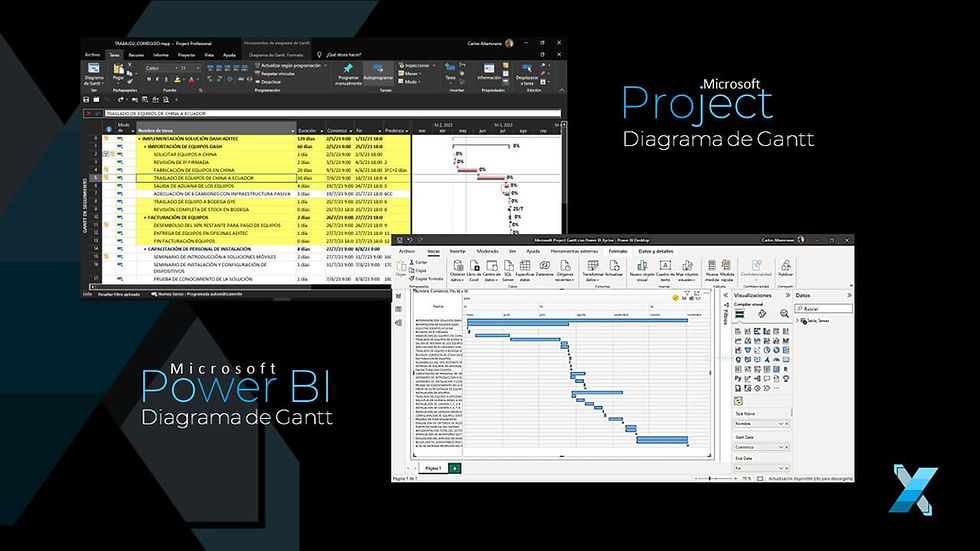
Vamos a aprender a cargar un archivo exportado (xlsx) de Microsoft Project en Power Bi y desplegarlo en una visualización.
Microsoft Project
Primero, vamos a exportar el archivo de proyecto de Microsoft Project a Microsoft Excel.
Abra Microsoft Project
Abra el archivo del proyecto
Haga clic en la pestaña Archivo
Luego haga clic en Guardar como
Seleccione la carpeta donde va a guardar el archivo
En la ventana Guardar como en el campo Tipo seleccione Libro de Excel (*.xlsx)
Haga clic en el botón Guardar
Se despliega la ventana Asistente de exportación
Haga clic en el botón Siguiente
Luego en la ventana Asistente para exportación - Datos, seleccione Plantilla de Excel del proyecto
Haga clic en el botón Finalizar
Power BI Desktop
Ahora vamos a cargar el archivo del proyecto convertido en archivo de Excel
Abra Power BI Desktop
Haga clic en Obtener datos
En la ventana Obtener datos seleccione Libro de Excel
Haga clic en el botón Conectar
Seleccione el archivo convertido
Haga clic en el botón Abrir
En la ventana Navegador, haga clic en el casillero Tabla_Tareas
Haga clic en el botón Cargar Ahora vamos a importar una nueva visualización
En la pestaña Inicio, haga clic en Más objetos visuales/De AppSource
En la ventana Objetos visuales de Power Bi en el campo Buscar ingrese Gantt
Haga clic en Gantt Chart - xViz
Haga clic en el botón Agregar Se despliega la ventana Importación correcta
Haga clic en el botón Aceptar
Arrastre la visualización al Lienzo
Desde el panel Datos, arrastre los campos:
Nombre a Task name
Comienzo a Start Date
Fin a End Date
Id a Task Id
Id a Sort ascending
Haga clic en Dar formato a su objeto visual
Desactive Data Label Listo
En este caso, hemos usado Microsoft Project. Microsoft Excel y Microsoft Power BI.
Dominar estas herramientas es fundamental para cualquier carrera ya sea de Marketing digital, Finanzas, Ventas, Administración.
Los resultados serán excepcionales.
Prepárese hoy mismo! No espere más!
#xyclos #project #microsoftproject #cursosonline #microsoft #pmp #pmi #pmpml #estudiaenlinea #powerbi





Comentarios